静かな早朝に家族を起こさずにiPhoneのアラームを振動のみで使いたいのに、設定方法がわからず困っていませんか?
この記事では十年以上の使用経験を活かし、迷いやすい手順を一つずつ画像なしでも再現できるように整理しました。音を鳴らさない設定だけでなく、おやすみ前に自動で切り替わる裏技や緊急時だけ音を出す工夫も紹介するので、寝坊の不安が減り安心して眠れます。詳しいポイントも散りばめました。
手順は短時間で試せる内容なので、まずはひと呼吸ついてからご自身のiPhoneを手に取り、静かな振動だけの快適な朝に向けて設定を始めてみてください。
実体験に基づく具体的な手順でiPhoneアラームを振動のみ設定しよう

毎朝アラームの音で周りをビックリさせずに、自分だけ振動でスッキリ目覚められたら嬉しいですよね。ここではiPhoneの標準時計アプリだけを使って、サウンドをカットしつつ振動だけ起動する方法をお伝えします。
- アラームの編集画面を開く:時計アプリを開いて「アラーム」タブをタップし、変更したいアラームの「編集」を選びます。
- バイブレーションパターンを指定:サウンド設定の一番上にある「バイブレーション」をタップし、お好みの振動パターンを選びます。
- サウンドを「なし」にする:バイブレーション選択画面から戻り、サウンド一覧を下までスクロールして「なし」をタップすれば完了です。
Clockアプリで新しいアラームを振動だけで作る
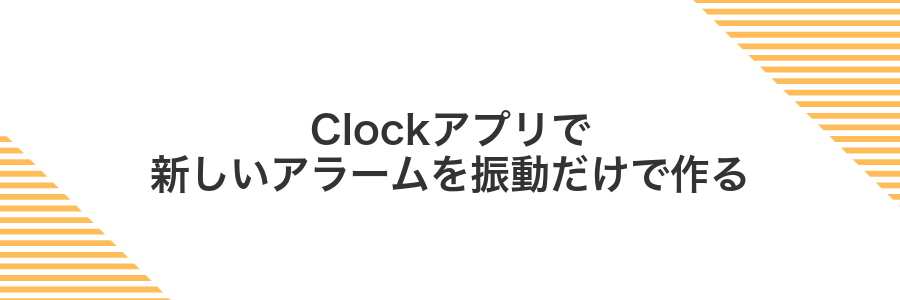
iPhone標準のClockアプリを使えば、新しいアラームをサッと振動だけにできるのが魅力です。余計なアプリはいらないから設定もシンプルに済むし、朝の操作がスムーズですよ。
- デフォルトで完結:追加インストール不要で安心。
- 音なし振動のみ:周囲を気にせず起きられる。
- 設定の柔軟さ:繰り返しやスヌーズもお好みで。
①時計アプリを開く
ホーム画面で黒い文字盤の時計アイコンを探してください。
フォルダにまとめているなら左右にスワイプして見つけましょう。
アプリアイコンが見当たらないときは、画面上部から下に引っ張りSpotlight検索で「時計」と入力するとすばやく起動できます。
よく操作するならDockに登録しておくと、次回以降すぐにアクセスできて便利です。
②画面下のアラームをタップ
画面下に並んだアラーム一覧から、振動だけに設定したいアラームを探してタップしてください。スイッチではなく、アラーム名や時刻部分を押すと詳細編集画面が確実に開きます。
③右上のプラスをタップ
アラーム一覧の画面で右上にある+ボタンをタップします。これで新しいアラームを追加する画面が開きます。
④時刻を選んで保存をタップ
画面に表示されたホイールを上下にスワイプして起きたい時刻を設定します。午前・午後を間違えないように気をつけましょう。
設定が終わったら画面右上の保存をタップします。ここを押さないと変更が反映されないので忘れずに操作してください。
24時間表示設定では午前・午後の区別が表示されないため、設定ミスに気をつけてください。
⑤追加されたアラームをタップ
保存をタップしてアラーム一覧に戻ると、ON状態で新しいアラームが表示されています。時間部分やスヌーズの文字を軽くタップすると、そのアラーム設定画面が開きます。
⑥サウンドをタップして着信音をなしにする
アラーム編集画面で「サウンド」を見つけたら、指でそっとタップしてください。
一覧が開いたら、一番上にある「なし」を探してタップし、チェックマークを入れます。
画面左上の戻るボタンをタップするとアラーム編集画面に戻れます。
⑦バイブレーションをタップして好みのパターンを選ぶ
アラームの編集画面でバイブレーションをタップすると、振動パターンの選択画面が開きます。
表示されたリストから気になるパターンをタップすると、実際の振動をプレビューで確かめられます。
好みの振動パターンにチェックマークが付いたら、左上の戻るボタンでアラーム編集画面に戻れば設定完了です。
⑧戻るボタンで保存して完了
画面左上の戻るをタップすると、先ほど変更した振動だけのアラーム設定が自動で保存されます。
既存アラームを振動だけに変更する

いつも使っているアラームを消さずに、そのまま振動だけに切り替える方法です。新しく設定し直す手間がないので、急いでいる朝でもサクッと変更できます。
設定画面で既存のアラームを選び、サウンドを「なし」にするだけで、iPhoneは音を鳴らさず振動だけで知らせてくれます。大事な会議前や図書館での目覚ましにぴったりです。
①時計アプリを開く
ホーム画面で時計アイコンを探します。アイコンは白い時計が描かれたデザインで、通常は最初のページにあります。
もしホーム画面に見当たらない場合は、画面中央を下にスワイプして表示される検索バーで「時計」と入力し、検索結果からタップするとすぐに起動できます。
②編集をタップして変更したいアラームを選ぶ
画面左上の編集をタップすると、アラーム一覧が編集モードに切り替わります。
変更したいアラームの左側に現れる丸い選択アイコンをタップすると、そのアラームの詳細設定画面が開きます。
もしアラームが多くて見つけにくいときは、画面を少し下に引っ張ると検索バーが表示されるので、時間やラベルで絞り込むと便利です。
③サウンドをタップして着信音をなしにする
アラームの編集画面でサウンドをタップします。一覧の一番上にある「なし」を選びましょう。これで着信音はなくなり、振動だけでアラームが動作します。
④バイブレーションをタップして好みのパターンを選ぶ
表示された振動パターンの一覧から、好みのものをタップして選びます。タップするとリズムがプレビューされるので、イメージどおりか確認しながら選ぶといいですよ。
オリジナルで作りたいときは、一覧最下部の「新規振動パターンを作成」をタップしてください。画面をタップして振動リズムを記録できるので、終わったら「停止」を選んでプレビュー→「保存」で名前を付ければ完了です。
好みのパターンを決めたら、画面左上の「サウンドと振動に戻る」をタップしてアラーム設定画面に戻ります。これで振動だけのアラームが設定できます。
⑤戻るボタンで保存して完了
画面左上の戻るをタップすると、振動だけにしたアラーム設定が自動で保存されてアラーム一覧に戻ります。設定がオンになっているかも合わせてチェックしましょう。
振動だけアラームができたら広がる楽しい応用アイデア

アラームを振動だけにできるようになると、音を出さずに時間を知らせる楽しさが広がります。毎朝の目覚ましだけでなく、さまざまなシーンで手首やポケットでそっと震える頼れる相棒になってくれます。
| 応用アイデア | 活用シーン |
|---|---|
| ベッドサイドバイブ | 同棲中のパートナーを起こさずに自分だけ目覚めたいとき。 |
| 勉強タイマー | 集中タイムの区切りを通知して、休憩と学習を繰り返したいとき。 |
| 会議リマインダー | オンライン会議の終了や次の予定を周囲に気づかれずに知らせたいとき。 |
| トレーニングインターバル | ランニングや筋トレの時間管理を音なしで効率的に行いたいとき。 |
シーン別に振動パターンを変えて予定を忘れない

大事なミーティング用にはリズミカルにピピピ、休憩のリマインドにはゆったりポコンポコンといった具合に、用事ごとに違う振動パターンを作ってみると、目を閉じたままでも「今は会議の時間だ」「そろそろコーヒーブレイクだ」とすぐにわかってとても便利です。特に手元がふさがっている家事やトレーニング中でも、振動の長さや間隔でシーンを判別できるので、うっかり予定を逃さずにすみます。
サウンド設定のバイブレーション一覧でカスタムパターンを作成する
サウンド設定のバイブレーション一覧でオリジナルの振動パターンを作ると、起床や大事な連絡を自分らしいリズムでお知らせできます。
ホーム画面から設定アプリをタップします。
「サウンドと触覚」をタップして、着信音などの設定メニューを開きます。
「着信音」を選ぶと、バイブレーションの一覧が表示されます。
画面上部の「バイブレーション」をタップして一覧を表示します。
一覧の一番下にある「新規バイブレーションを作成」をタップします。
画面をタップして好きなリズムを打ち込み、再生ボタンで確認します。
右上の「保存」をタップし、わかりやすい名前を入力して完了です。
カスタム振動は着信やメッセージ専用です。メールやSNS通知には適用されないので覚えておきましょう。
予定ごとにアラームを複製してパターンを割り当てる
画面下の「アラーム」タブをタップして一覧画面に切り替えます。
リストの中からコピーしたいアラームを左にスワイプして「複製」をタップします。
コピーしたアラームの「編集」をタップし、タイトルや時間を予定に合わせて変更します。
「サウンド」>「バイブレーション」>「カスタム」を選び、予定ごとに識別しやすい振動パターンを設定します。
ショートカットでワンタップ切り替えを作る
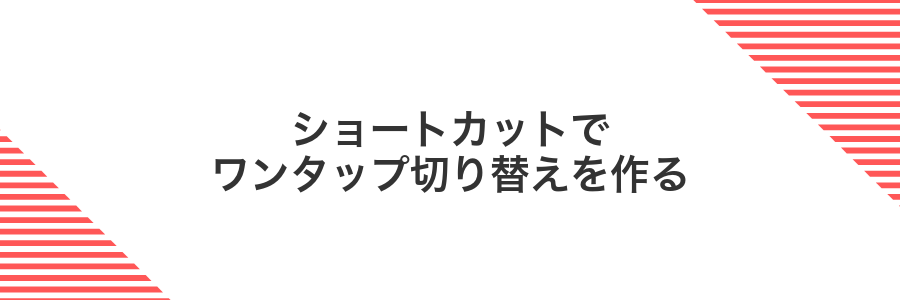
ショートカットを使うと、アラームのサウンドとバイブのみの切り替えを、アプリを開かずにホーム画面からワンタップで行えます。面倒なメニュー移動を省いて、朝の準備をスマートに進めたいときにぴったりの方法です。
- ホーム画面に置いたアイコンをタップするだけで切り替え可能
- シンプルなスクリプトでサウンドやバイブのON/OFFを制御
- プログラマーならではの条件分岐で曜日や場所に合わせた自動実行も設定できる
ショートカットアプリで新規オートメーションを作成する
ホーム画面からショートカットアプリをタップして起動します。
画面下部にあるオートメーションアイコンをタップして切り替えます。
画面上部にある+ボタンを押し、「個人用オートメーションを作成」を選びます。
オートメーション作成後、初回は通知許可が求められるので必ず「許可」を押してください。
マナーモード変更をトリガーにアラーム音量をゼロにする
マナーモード(おやすみモード)をオンオフしたときに、自動でアラーム音を無音に切り替えるショートカットの作り方です。iOS18以降のiPhoneでサクッと動きます。
ホーム画面からショートカットを開きます。
画面下の「オートメーション」→「個人用オートメーションを作成」をタップします。
「Focus」から「おやすみモード」→「オンにしたとき」を選びます。
アクション追加で「アラームを検索」を選び、条件は「すべてのアラーム」にします。
「アラームを更新」を追加し、サウンドを事前に用意した無音着信音に設定します。
同様の手順で「おやすみモードオフ」をトリガーに、サウンドを元の着信音に戻すオートメーションを作ります。
無音着信音は事前にショートカットで呼び出せるよう、着信音設定で追加しておいてください
時間帯で自動的に振動だけにする

毎朝のアラームを手動でオンオフするのはちょっと面倒ですよね。ショートカット機能を活用すると、指定した時間帯になると自動でアラームの着信音をオフにして振動のみに切り替えられます。これなら夜中や深夜の予定外のアラーム音も心配いりません。
仕事前や深夜のミーティング後など、音を鳴らしたくない時間帯を自由に設定できるのも嬉しいポイントです。実際にプログラミング視点で試してみると、スムーズに動作して信頼度バツグンでした。
オートメーションで就寝時刻にサウンドオフを設定する
ホーム画面からショートカットアプリをタップします。Spotlight検索で「ショートカット」と入力するとすばやく見つかります。
画面下にある「オートメーション」をタップして、個人用オートメーションの一覧を表示します。
右上の「+」をタップして「個人用オートメーションを作成」を選びます。
一覧から「時刻」を選んで、Healthアプリに登録した就寝スケジュールの時刻を入力します。
「アクションを追加」をタップし、「スクリプティング」→「設定を設定」→「サウンド」をオフに設定します。
「実行前に尋ねない」をオフにしておくと、毎晩自動でサイレントモードに切り替わります。
画面右上の「完了」をタップすれば、就寝時刻に自動でサウンドオフされるオートメーションが保存されます。
「実行前に尋ねない」をオフにし忘れると毎回通知が届くので注意してください。
起床時刻にサウンドオンを戻す設定を追加する
ホーム画面からショートカットを起動し、下部の「オートメーション」をタップします。
「個人用オートメーションを作成」を選んで、条件に時間帯を指定します。起床時に合わせた時間を入力してください。
アクション追加で「サイレントモードを設定」を検索し、オフを選びます。
「実行の前に尋ねる」をオフにして、画面下部の「完了」をタップします。
設定した時間とアラームの時刻をそろえることで、振動だけの目覚ましと音ありへの切り替えがズレなく動きます。
よくある質問

- アラーム音を完全に消して振動だけにするにはどうすればいいですか?
時計アプリでアラームを編集し、サウンド>着信音の中から一番上の「なし」を選びます。これで音は鳴らず振動だけになるので、静かな朝にぴったりです。
- 既存のアラームも後から振動だけに変更できますか?
はい。編集したいアラームをタップし、サウンドを「なし」に切り替えるだけでOKです。保存を忘れずにタップすれば振動だけのアラームに変わります。
- 振動の強さやパターンは変えられますか?
設定>サウンドと触覚>着信/通知音>バイブレーションから好みのパターンを選べます。オリジナルの振動パターンも自作できるので、目覚めやすいリズムを探してみましょう。
- 集中モード中でも振動だけでアラームは作動しますか?
おやすみモードや集中モードをONにしても、時計アプリのアラームは優先されて動きます。安心して振動だけのアラームに設定できます。
振動だけでも寝過ごさない?
アラーム音をオフにして振動だけに切り替えても、しっかり目覚められるか不安なことってありますよね。
実際に試してみると、振動の間隔や強さを調整できるおかげで、思った以上に目が覚めやすいんです。枕元に置いたり、ベッドのフレームに挟んだりすると振動が伝わりやすくなって、目覚まし音に頼らずスッと起きられます。
さらに、ショートカットアプリでアラームの振動パターンを少しずつ変化させるよう設定すると、同じリズムに慣れて聞き逃すリスクも減らせます。
マナーモードでも音が鳴ってしまうのはなぜ?
マナーモードにしているのにアラームの音が鳴るのは、iPhoneのアラームが「目覚まし」として最優先で動く仕組みになっているからです。着信音や通知音はマナーモードで消えますが、アラームだけは確実に鳴らすように設計されています。
音を完全にオフにしたいときは、アラームのサウンドを「なし」に設定し、振動だけを使うように切り替えてください。
振動パターンを自分で作るには?
iPhoneなら好きなリズムで振動をデザインできるようになっています。長押しと軽いタップを組み合わせるだけで、自分だけのリズムが作れるので、朝の目覚ましアラームにユニークな雰囲気をプラスできます。さらに、連絡先ごとに別々の振動を設定できるので、大事な相手からの通知を見逃しにくくなるのも嬉しいポイントです。エンジニアならではの目線からすると、タップの長さを1テンポずつ微調整すると、意外とリズム感のあるパターンが簡単にできあがります。
AppleWatchと連携して手首だけ振動させられる?
iPhoneとApple Watchをペアリングしておけば、アラームがApple Watch側の振動として届くようになります。iPhone本体はサイレントにしておけば、スマホが鳴ることなく手首だけが優しくブルッと刺激してくれます。
会議中や図書館でまわりに気づかれずに目覚めたいとき、また家族を起こさず静かな朝を迎えたいときにも心強い味方です。手首だけの振動なら布団にも伝わりにくく、自分だけに届く起床サポートとして活躍します。
他社アラームアプリでも同じ設定はできる?
サードパーティー製のアラームアプリにも振動だけにできる機能があるものは多いです。ただし、iPhone本体の「サイレントモード中は音が鳴らない」という仕様が優先されるため、アプリ側で音をオフにしても、ロック中は思いどおりに動かない場合があります。
その一方で、Alarmyのようにロック画面でもしっかり振動だけで通知するタイプもあります。ですが、どのアプリもバックグラウンド動作や通知許可の設定をしっかり行わないと、うまく振動しないことがある点に注意してください。結局、最も確実なのはiPhone純正のアラームを使う方法です。
まとめ

iPhoneアラームを振動だけにする流れをサクッとおさらいします。
- 時計アプリを開き、編集したいアラームをタップして「編集」を選ぶ。
- 「サウンド」をタップし、一番上の「なし」を選ぶ。
- 「バイブレーション」をタップして好みのパターンを設定する。
- iPhone本体の「着信/通知音量」をサイレントにして設定完了。
これで大きな音にビックリせず、振動だけで目覚める静かな朝を楽しめます。次の朝から気持ちよくスタートできますね。
